Exportieren Sie eine Liste von Projekten aus dem Unternehmensportfolio
Ziel
So exportieren Sie eine Liste von Projekten aus dem Portfolio-Tool des Unternehmens.
Hintergrund
Wenn Sie für das Portfolio-Tool Ihres Unternehmens die Berechtigung „Schreibgeschützt“ oder höher erhalten haben, können Sie eine Liste der Aktiven oder Inaktiven Projekte exportieren, auf die Sie Zugriff erhalten haben. Wenn Sie ein Benutzer mit „Admin“-Berechtigung für das Portfolio-Tool sind, können Sie eine Liste aller aktiven oder inaktiven Projekte im Procore-Konto Ihres Unternehmens exportieren. Bevor Sie eine Projektliste exportieren, können Sie auch eine Vielzahl von Filtern auf das Portfolio-Tool anwenden, um den Umfang der Projektliste einzuschränken.
Wichtige Hinweise
- Erforderliche Benutzerberechtigungen:
- Um eine Liste aktiver Projekte herunterzuladen, für die Sie die Zugriffsberechtigung haben Nur Lesen- oder Standard-Ebene für das Portfolio-Tool des Unternehmens.
- Um eine vollständige Liste der aktiven Projekte im Procore-Konto Ihres Unternehmens herunterzuladen, Berechtigung der Admini-Ebene im Portfolio-Tool des Unternehmens.
- Zusätzliche Informationen:
- Procore exportiert die Datei im angegebenen Format an den Standard-Download-Speicherort für Ihren Webbrowser. Informationen zum Anpassen des Download-Speicherorts für Ihren Webbrowser finden Sie in der Hilfedatei Ihres Browsers.
Schritte
- Navigieren Sie zum Portfolio-Tool Ihres Unternehmens.
Die Portfolio-Seite wird angezeigt.
Hinweise:- Standardmäßig werden auf dieser Seite alle Aktiven Projekte im Procore-Konto Ihres Unternehmens aufgelistet. Siehe Ändern des Status eines Projekts von aktiv in inaktiv.
- Um eine Liste inaktiver Projekte anzuzeigen, siehe Anzeigen von inaktiven Projekten im Unternehmensportfolio.
- Wenden Sie in der Dropdown-Liste Filter hinzufügen die gewünschten Filter an.
Hinweise:- Wie Sie auswählen, welche Filter für das Portfolio-Tool zur Verfügung stehen, erfahren Sie unter Konfigurieren der Optionen zum Hinzufügen von Filtern für das Portfolio-Tool.
- Wie Sie Filter auf das Portfolio-Tool anwenden können, erfahren Sie unter Filter zur Portfolio-Ansicht hinzufügen.
- Klicken Sie auf Exportieren.
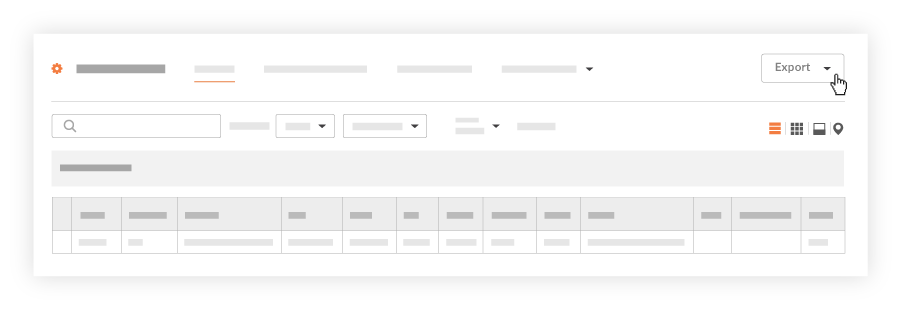
Wählen Sie dann eine der folgenden Optionen aus der Dropdown-Liste:- PDF. Exportiert eine PDF-Kopie der Liste.
ODER - CSV-Datei . Exportiert eine CSV-Kopie der Liste.
Das System exportiert die angegebene Datei an den für Ihren Webbrowser angegebenen Download-Speicherort. Informationen zum Anpassen des Download-Speicherorts für Ihren Webbrowser finden Sie in der Hilfedatei Ihres Webbrowsers.
- PDF. Exportiert eine PDF-Kopie der Liste.

